
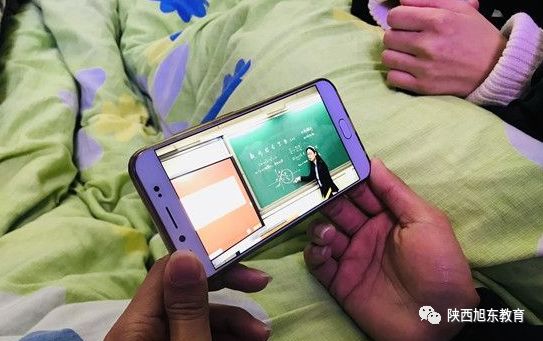
3月2日起全省中小学校已经开展线上教育啦,那么,家长如何利用系统内置的儿童模式或防沉迷系统,来防止孩子过度使用手机或沉迷娱乐、游戏APP呢,电脑上该如何设置?手机呢?
记住,在操作之前得先和孩子沟通哦!
电脑端
目前常用的电脑操作系统是微软的WIN10、WIN7,今天小编就告诉大家如何利用WIN7自带的“家长控制”功能对孩子电脑使用做限制。操作起来很简单,大家跟着视频做一遍就可以了,只需3分钟!
快来看看视频!
主要步骤和注意事项如下:
1. 为孩子设置专用账号,记住,这里选“标准账号”。
2. 切换到新账号,添加孩子需要使用的软件,同时也可以清理下桌面,将不需要的程序删除。完成后,点击屏幕左下方“关机”右侧箭头的“注销”退出该账号。
3. 对新账号开启“家长控制”,按照实际情况设置使用时间等(建议设置为禁用游戏和所有软件,后面按需开启就可以了),完成后切换到新账号。
4. 最后在新账号里对孩子需要的软件开启允许使用即可。
Win10系统的"家长控制"功能主要是对时间设定,取消了对游戏和程序的控制,大体操作类似,有兴趣的家长可以去试试。

小米手机

小米手机上的具体操作步骤,直接上个视频教程:
前提条件:家长和孩子各需要有一台手机,家长的手机机型无要求,但孩子的手机必须是小米手机或红米手机。
具体操作步骤:
先用孩子的手机打开“手机管家”,选择“亲情守护”,再点击“这是孩子的手机,需要被绑定”,随后页面会出现一个二维码,家长用下载号的“风筝守护”APP后打开扫描即可绑定。
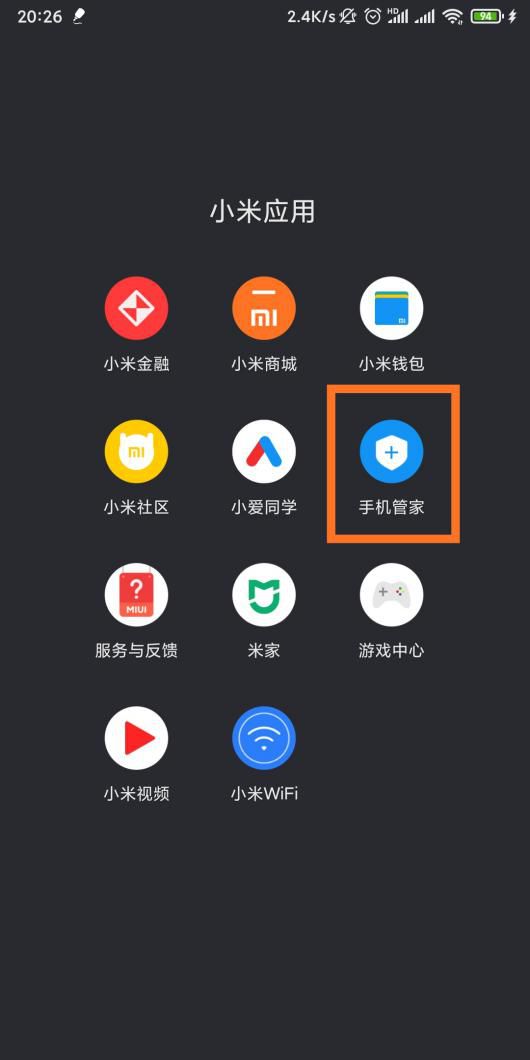

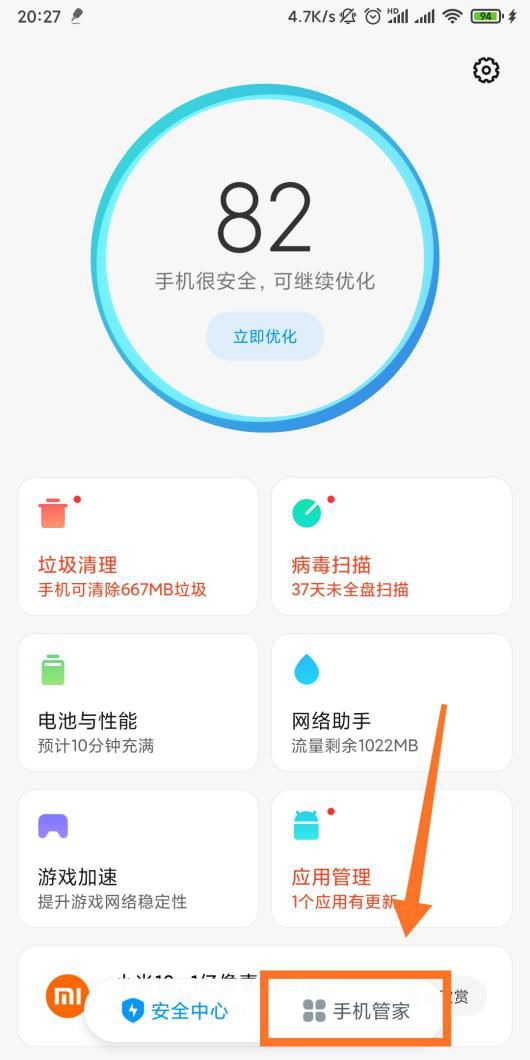
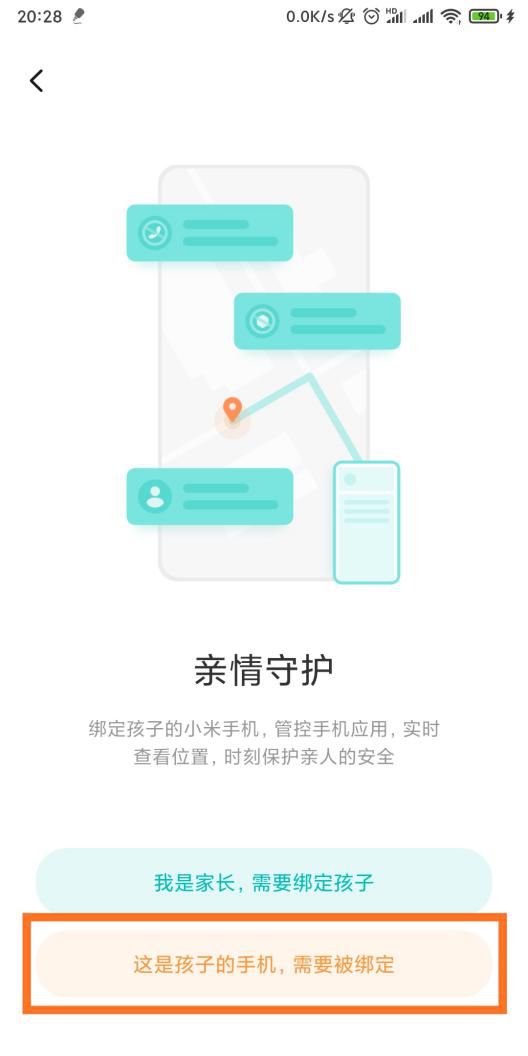
接着我们开始下一步。家长打开自己的手机,在手机应用商店搜索下载“风筝守护”App,登录后点击开始绑定,然后扫描孩子手机上的二维码。

绑定成功后,即可使用守护便签、临时解锁、远程卸载、定位等功能对孩子的手机使用进行限制。

家长们可以通过“应用守护”这一功能,设定孩子手机里的所有应用的可使用时间,还能看到孩子使用手机的详情。
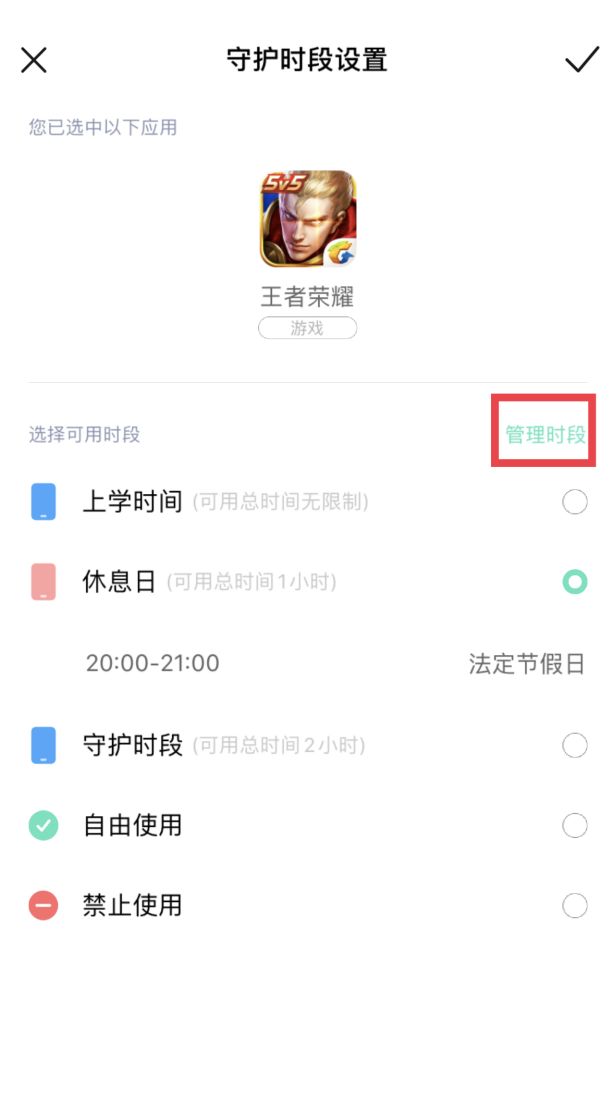
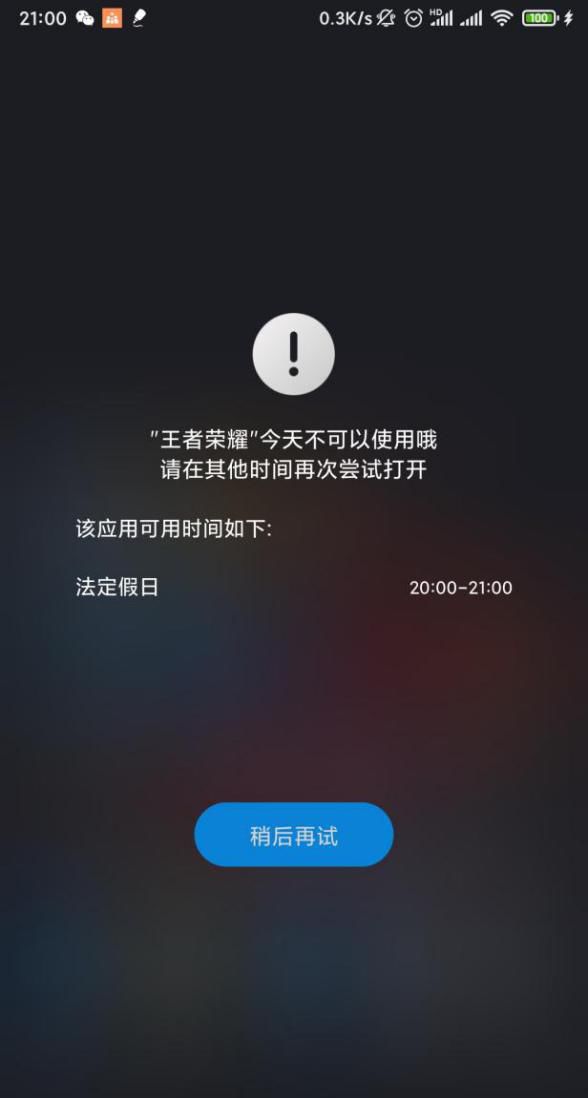
(上图为家长的手机,下图为孩子的手机)
如果孩子偷偷下载了游戏、娱乐软件,家长可以通过“远程卸载”这一功能,在自己的手机上远程卸载孩子手机中的应用软件。
假如家长白天要上班,就可以通过“守护便签”这一功能给孩子的手机发送消息,提醒孩子多喝水、及时写作业等。

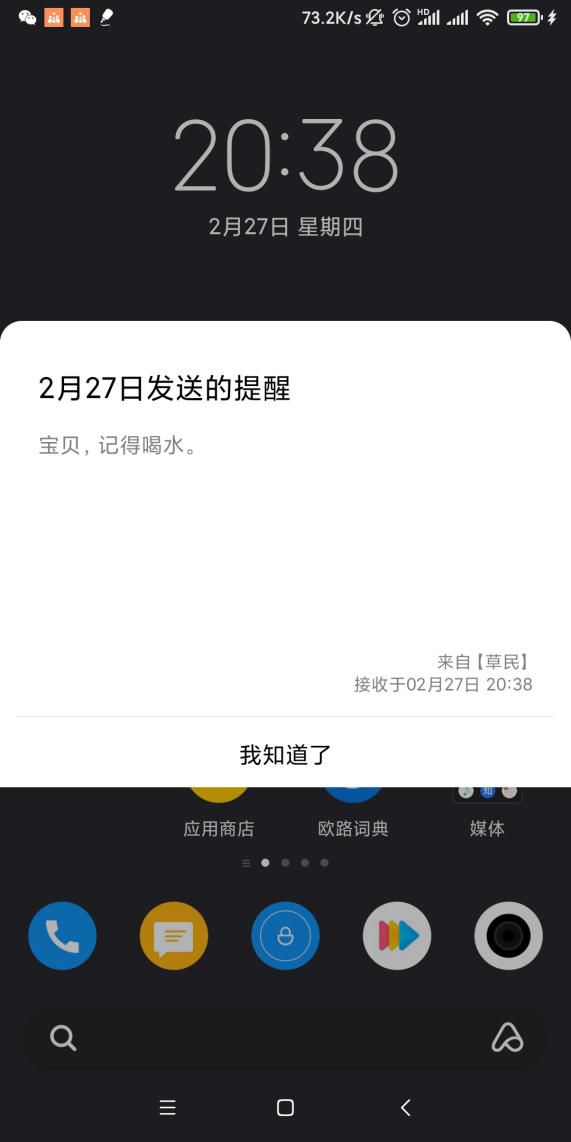
(上图为家长的手机,下图为孩子的手机)
华为平板电脑
荣耀平板拥有独特的儿童模式,在儿童乐园的独立空间,孩子只能接触到经家长许可的应用、图片和视频等信息,能有效避免孩子在上网课时偷偷开启游戏、娱乐类APP。
具体步骤:
1. 打开华为平板电脑,主页面的中间就能看到“儿童乐园”的图标。

2. 根据屏幕提示设置儿童乐园密码、孩子的姓名、性别和生日等信息。没有密码,孩子不能自行退出儿童乐园模式。
3. 儿童乐园模式里,还能设置孩子使用平板的时长和使用间隔时长。
4. 为了防止孩子破解密码,儿童乐园模式还设置了成人指纹解锁功能。
P.S.由于手机的系统不同,设置起来也会有细微差异哦!

苹果手机

具体操作步骤:
进入“设置”,点击“屏幕使用时间”,开启后即可使用。

在屏幕使用时间页面,家长可以通过“停用时间”和“App限额”这两个选项,设置屏幕禁止被使用的时间段和某些软件一天内允许被使用的时间段。
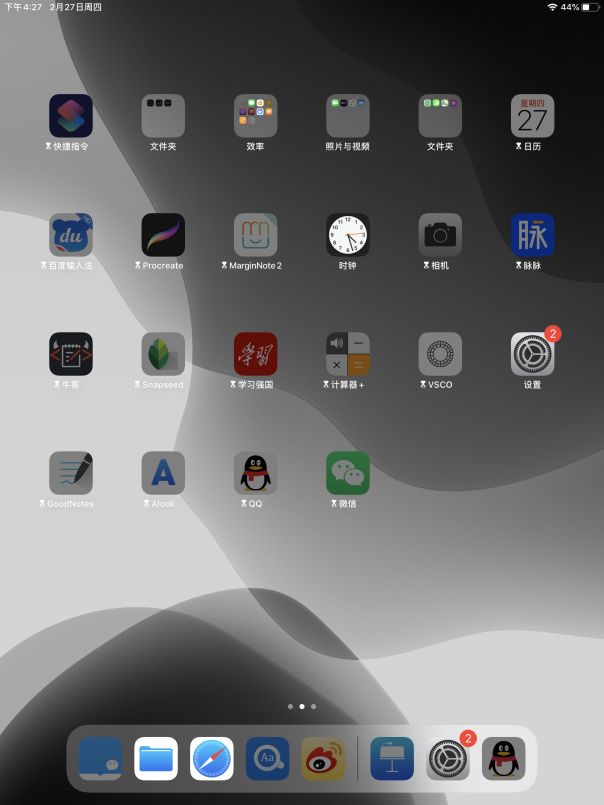
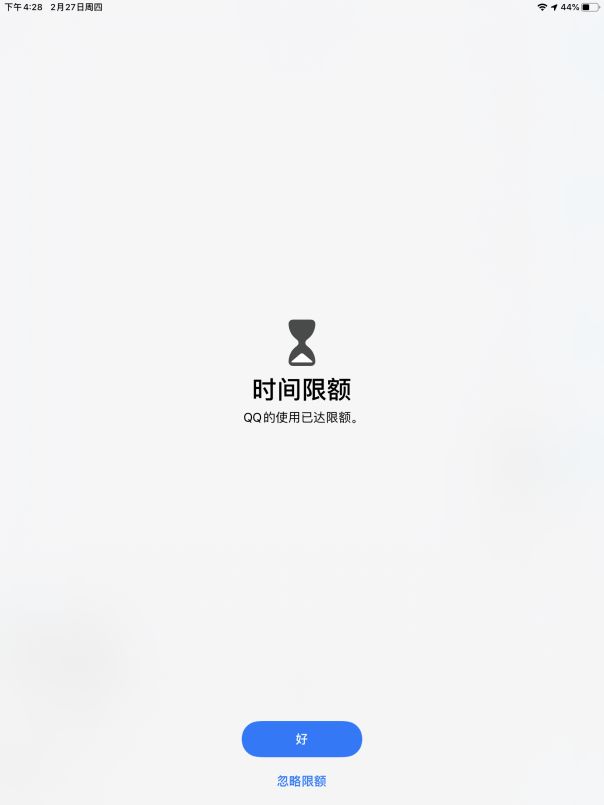
APP使用时间限额
假如孩子在上网课时需要使用各网课平台、电话、信息、词典、文档工具等APP,家长可以在“始终允许”这一个选项里进行设置。
为了防止小朋友们“捣乱”,建议家长们提前进入“在iTunes Store或App Store上购买或下载项目”这个选项里,将“安装APP”“删除APP”“APP内购买项目”统统改成不允许,同时将“需要密码”这个选项设置为“始终需要”。

强烈建议家长点进“内容和隐私访问限制”,将“密码更改”和“账户更改”变更为“不允许”,这样,孩子就无法更改系统账户和密码,进而突破之前设置好的各种使用限制了(想偷玩游戏?没门!)。

家长们还可以为屏幕的使用时间设置密码,进行双重保障。
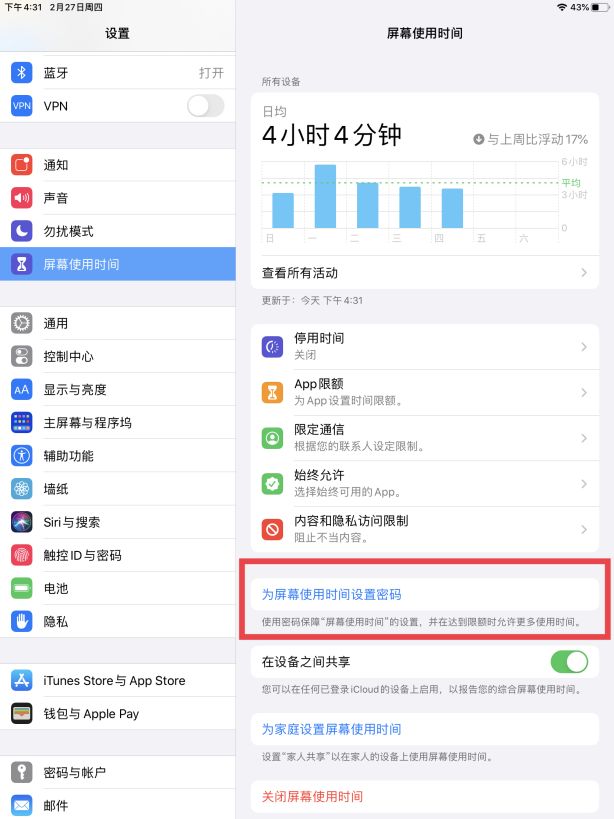
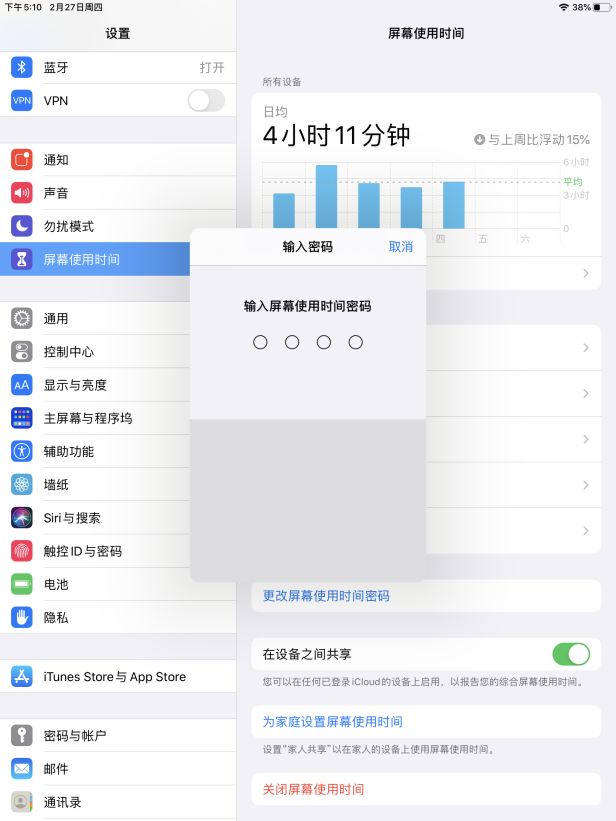

华为手机

具体操作步骤:
进入“设置”,往下滑,找到“健康使用手机”,点击屏幕使用时间右边的开关键,选择“这是孩子的手机”,即可进入屏幕时间管理,设置用机规则。
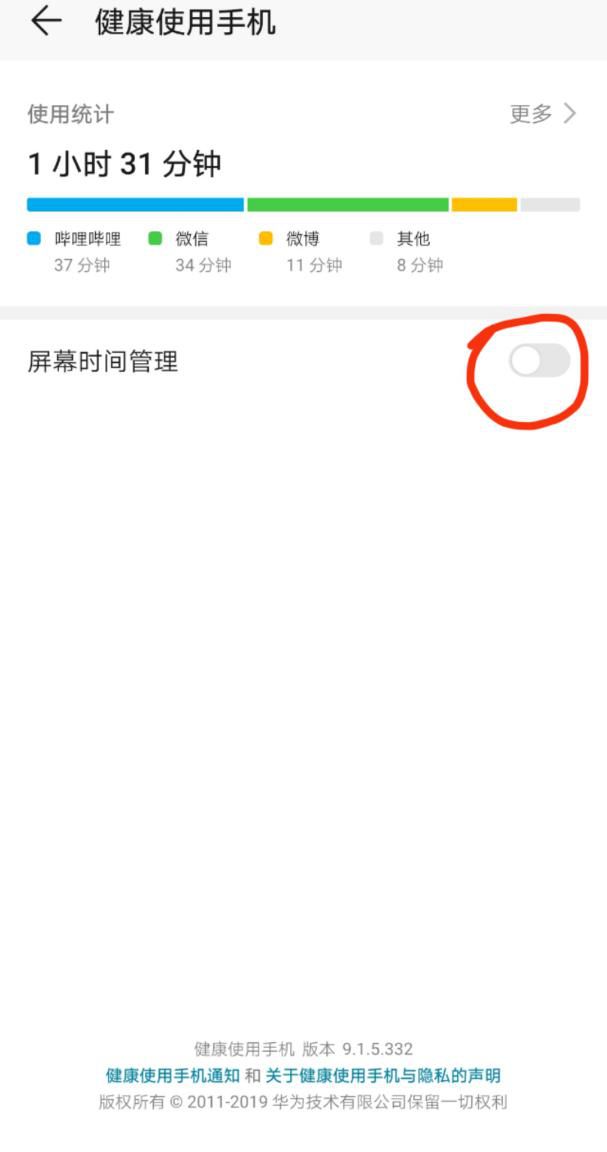

在“屏幕时间管理”的主页面,家长可根据自己的需要对屏幕使用时间和APP使用时间进行相应的设置。
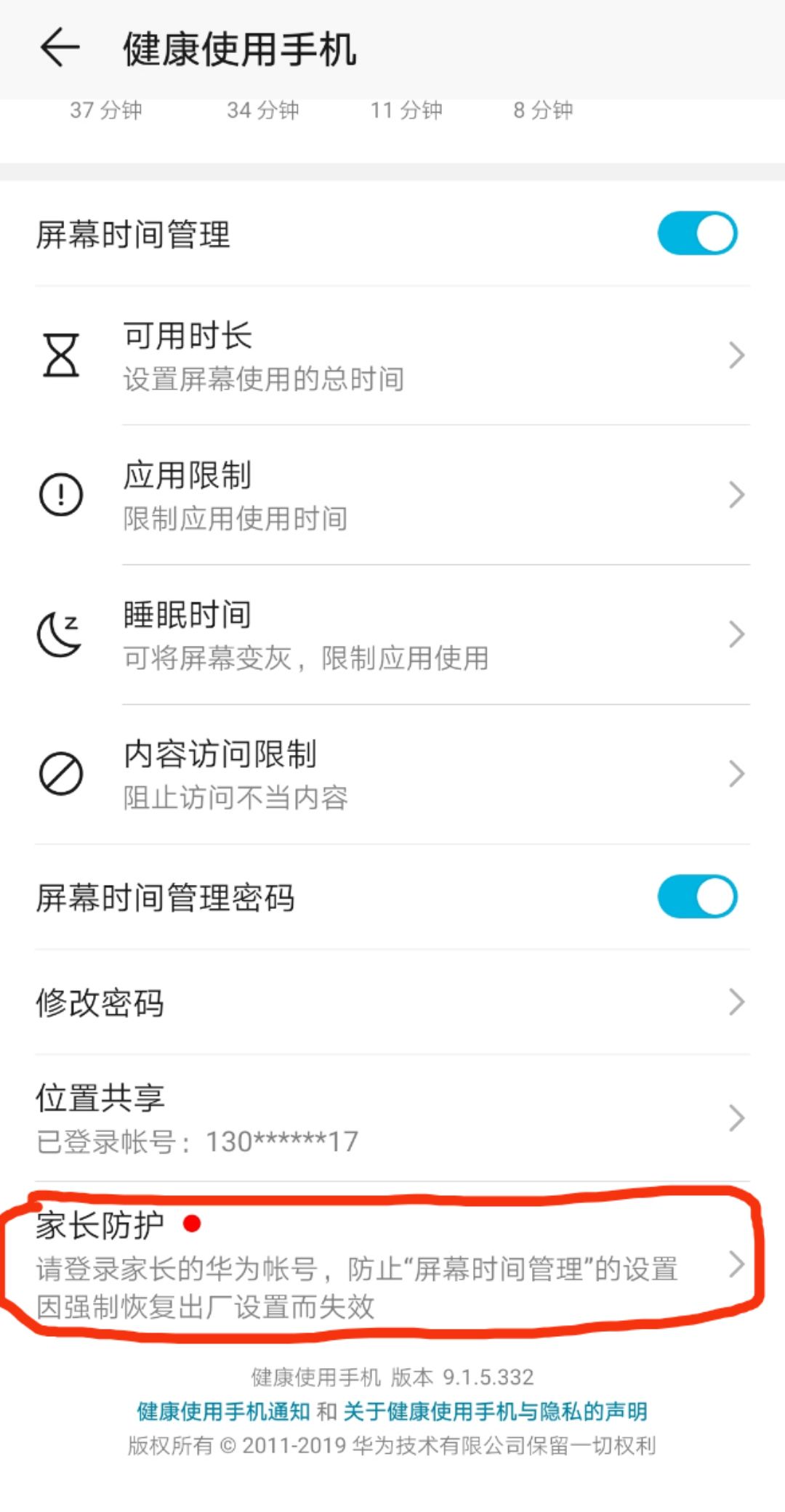
在这里,推荐大家设置屏幕时间管理密码,这样可以有效防止孩子突破之前已经设置好的手机使用管理限制。
另外,十分建议家长朋友们开启页面最下端的“家长防护”功能,这样可以避免孩子恢复手机出厂设置导致的屏幕限制而失效。

OPPO手机

目前,oppo手机可以通过儿童空间这一功能对孩子使用手机的时长、使用的APP的进行权限管理。
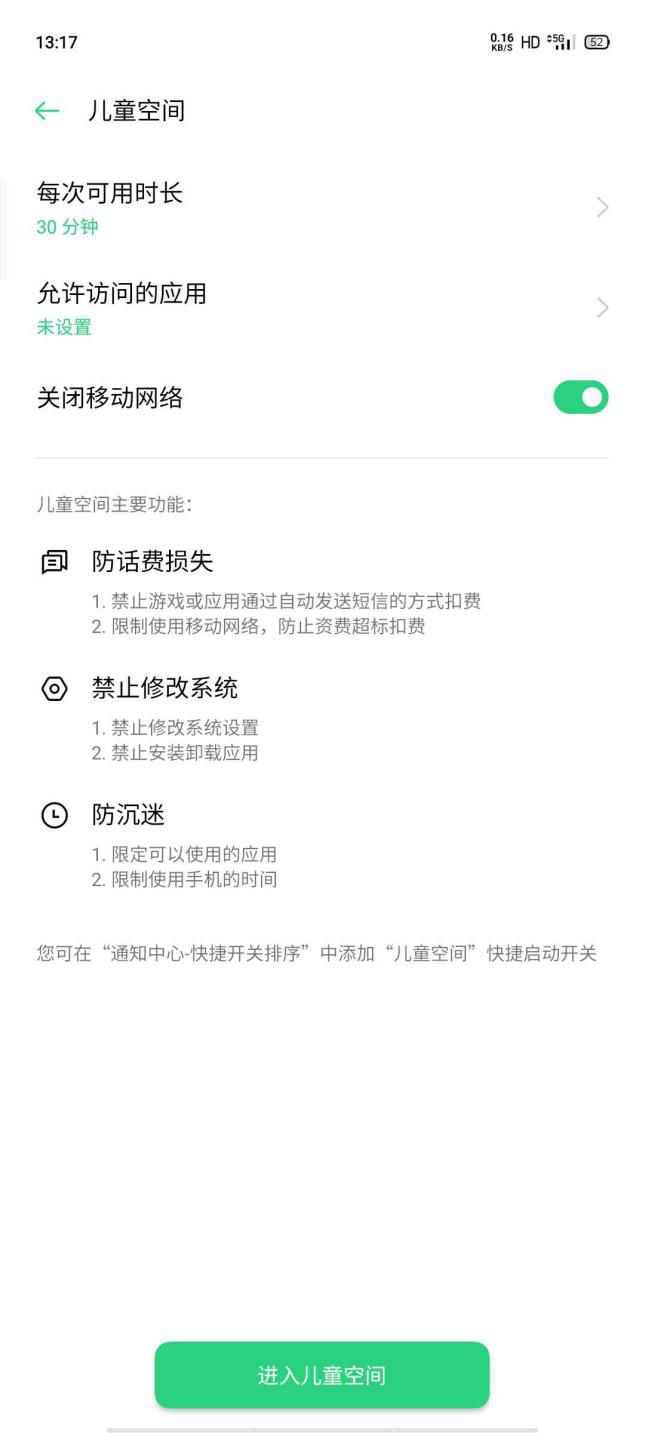
在儿童空间的“防沉迷”设置里,家长可以限定孩子可以使用的应用和使用手机的时间;在“禁止修改系统”的设置里,可以防止孩子修改系统设置和安装卸载手机上的应用;在“防话费损失”里进行设置之后,儿童空间会禁止游戏或应用发送短信自动扣费,同时限制使用移动网络。
具体操作步骤:
点击“快捷控制中心”,可快速进入儿童空间。
点击“设置”,选择“安全”,也可进入儿童空间。在儿童空间里,可设置每次可用时长、允许访问应用及是否可用移动网络。
进入儿童空间后,需要输入锁屏密码才可以退出。

vivo 手机

开启儿童模式后,家长不仅能够设置孩子可使用的应用,还能设置不同应用的单次使用时长。有效阻隔诱惑,让孩子线上学习更专注。
如何找到儿童模式:点击桌面图标“儿童模式”即可进入,如果没有,可在 vivo 应用商店搜索“儿童模式”进行下载安装。
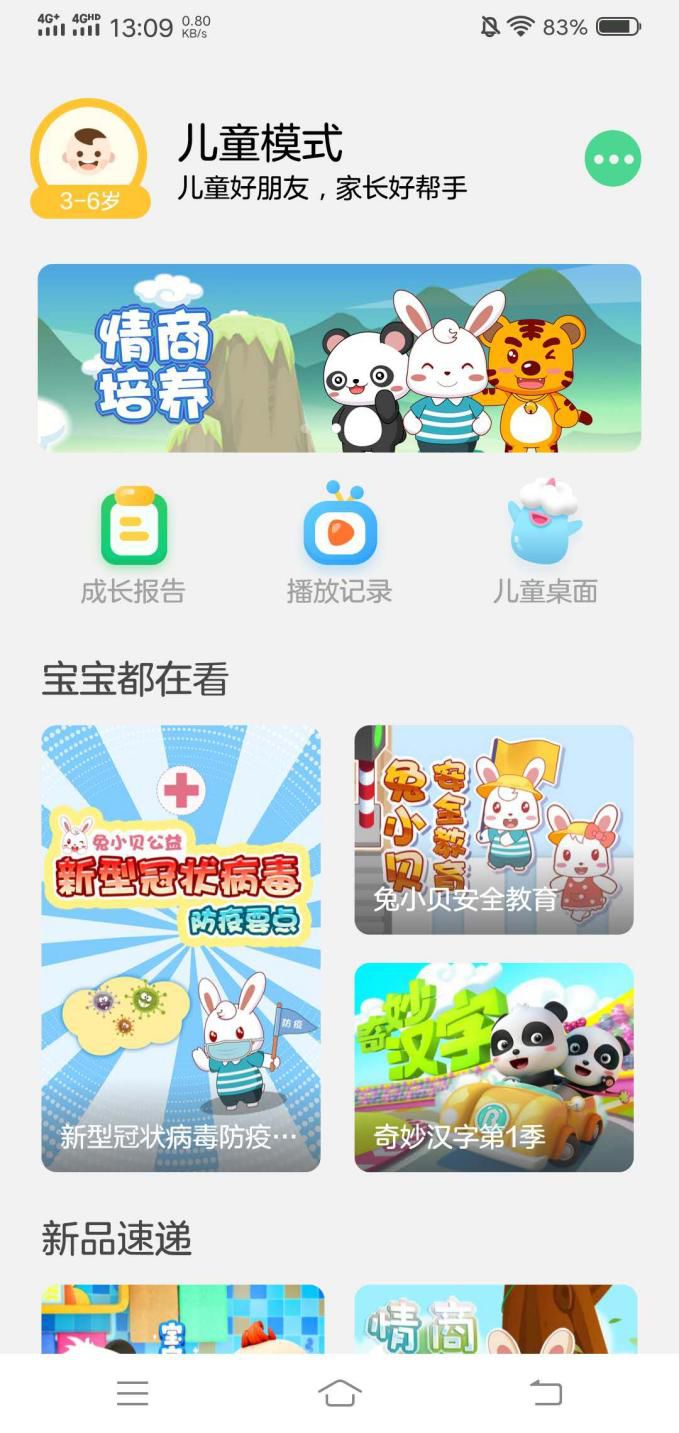
具体操作步骤:
1. 找到“家长设置”,接着点击“管理应用”。
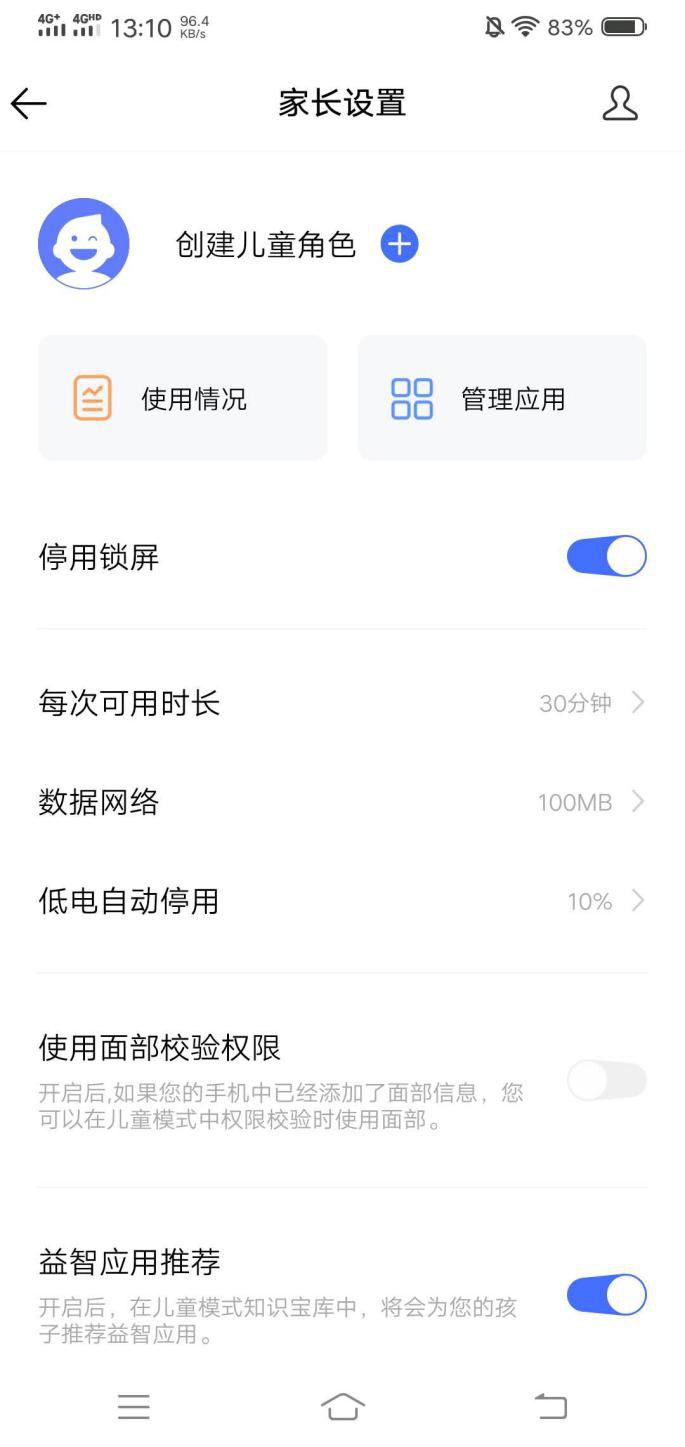
2.勾选孩子可使用的应用软件即可

魅族手机

魅族手机同样有防沉迷功能——家庭守护。家庭守护具有四大功能,分别是拨打电话、查找家人、远程协助、防沉迷。
家庭守护如何设置?
打开手机里的“设置”,选择“实验室”,再点击“家庭守护”。
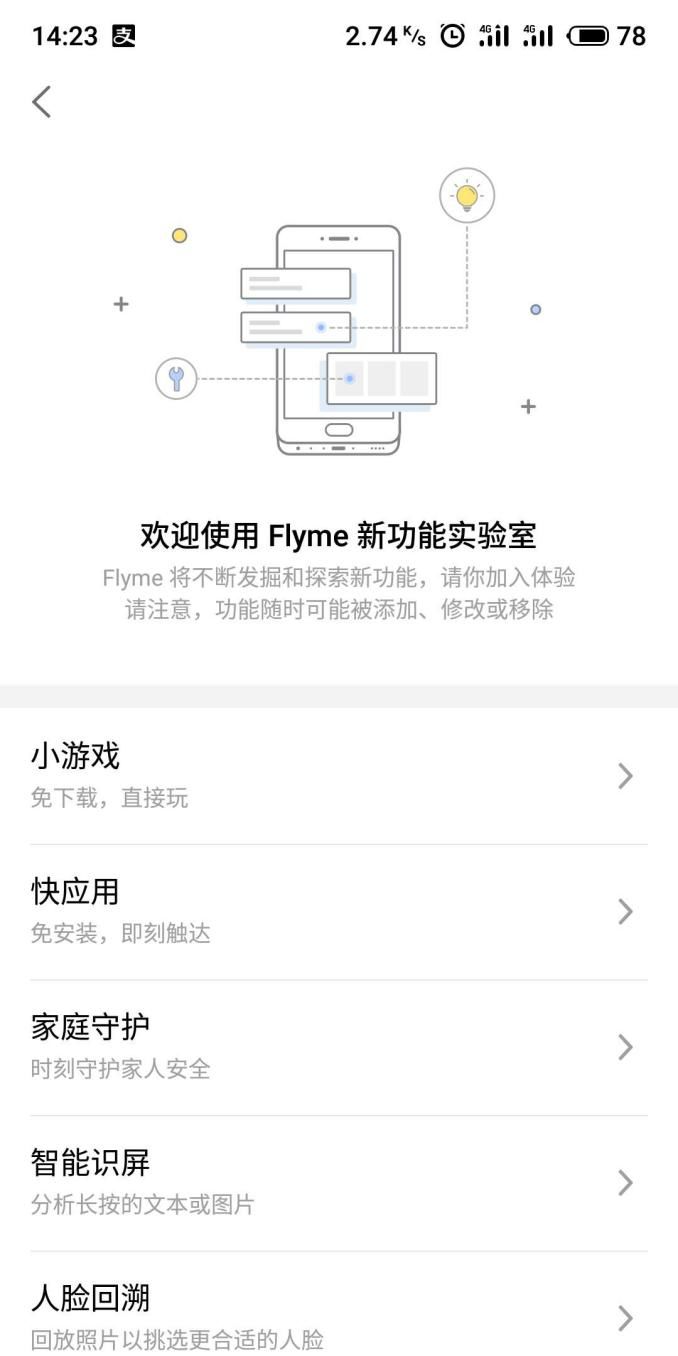

如何让孩子加入家庭守护?
点击“添加成员”,系统会发送短信,接着点击“立即加入”即可。这个功能可以让爸妈远程掌控孩子使用的手机。
接下来,再给大家推荐一些时间管理、强制锁屏的APP应用软件,帮助孩子更专注地学习!

番茄TODO软件

番茄TODO可以帮助孩子合理管理自己的时间,页面设计简约清新,无广告,秒启动!
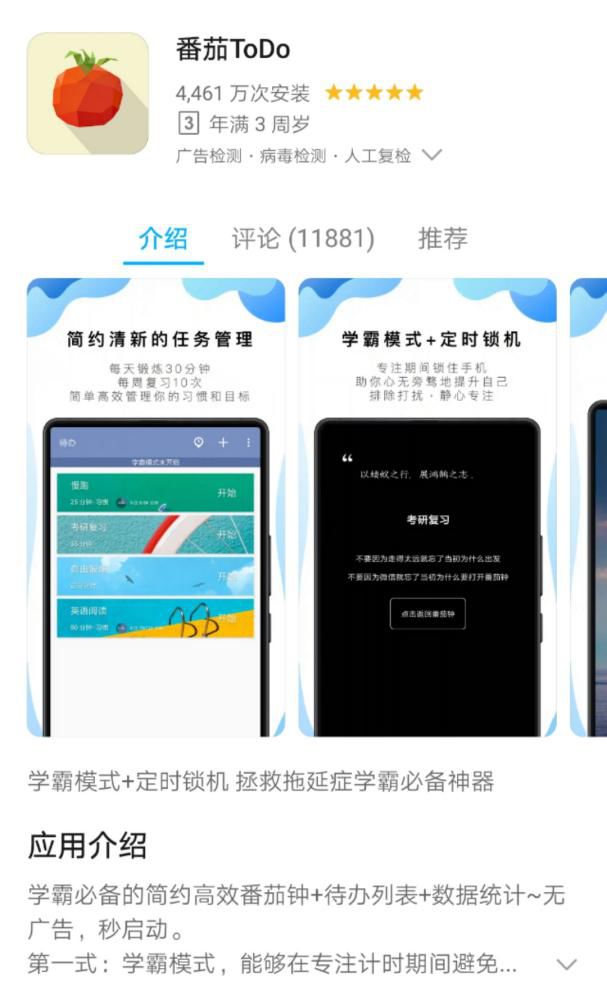
APP里有个学霸模式,尤其适合孩子,能够在孩子专注计时期间避免打开其他娱乐APP分心。如果想打开指定软件,需要提前设置软件白名单(白名单功能安卓系统手机能用,苹果手机不能)。
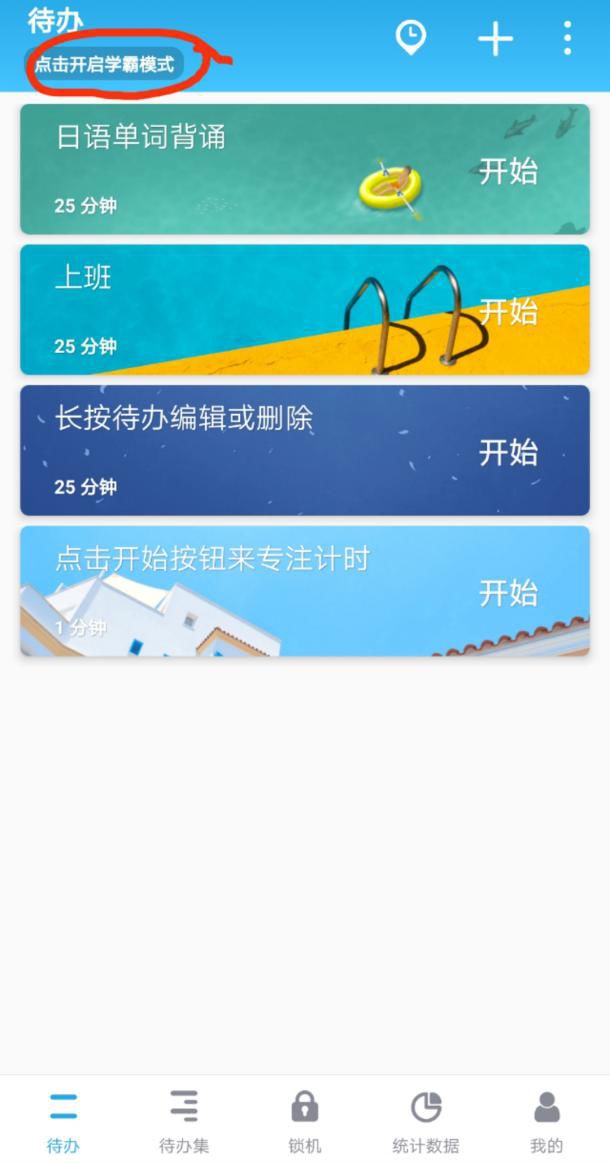
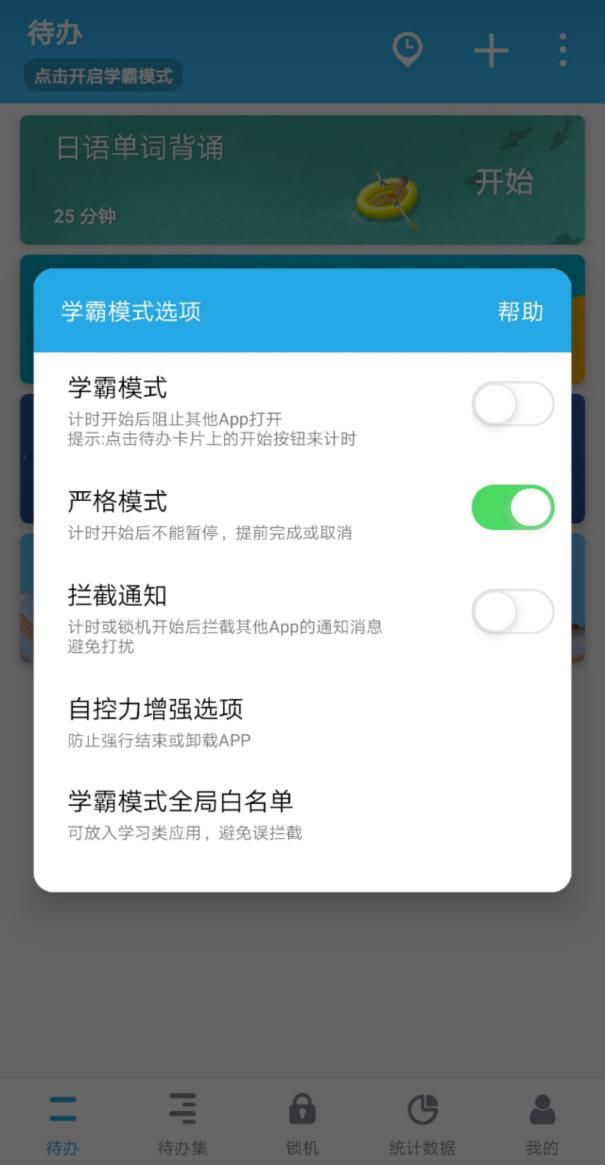

防沉迷应用锁

这款APP可以说是从技术上“冷酷到底”了,想解锁手机?不行!你能想到的破解方法ta都有对策。
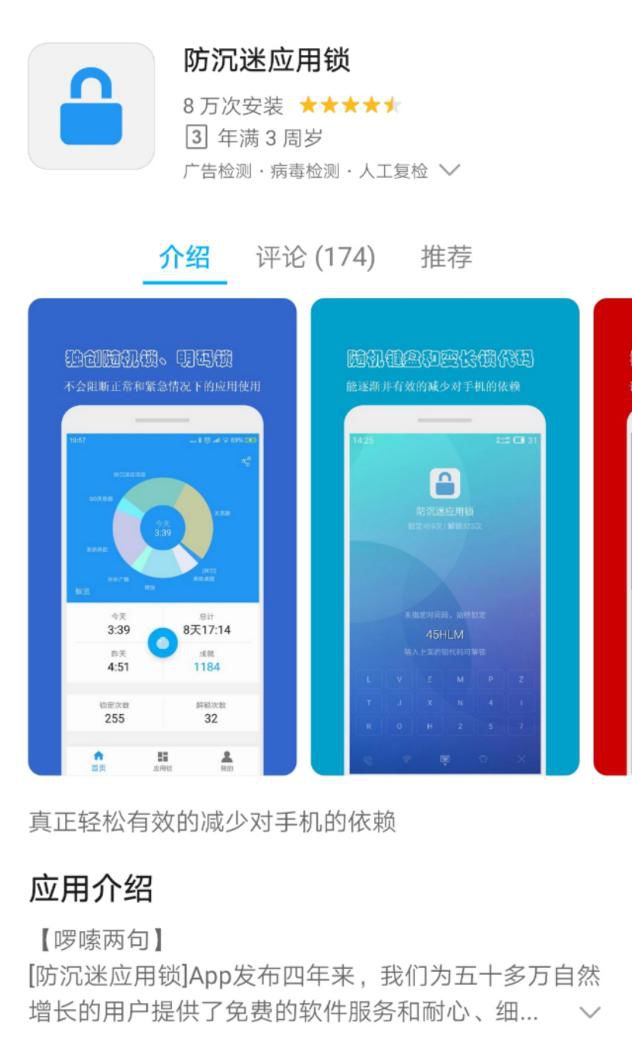
防沉迷的常规功能它都有,能设置使用时间段、连续使用时长、一天内使用总时长;能设置单个应用的使用时间,也能设置白名单以外的所有应用的使用时间。

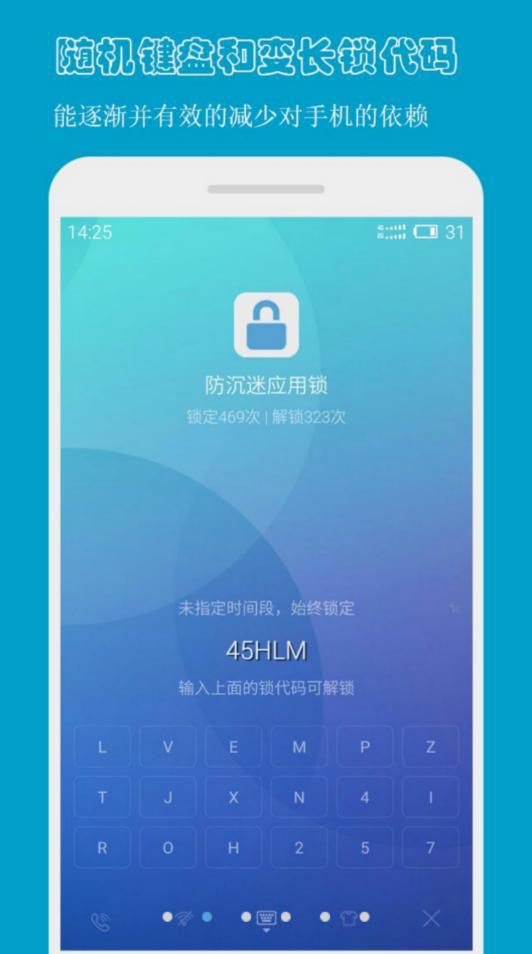
这些还不算什么,最绝的是,即使是关机、重启后,这款软件照样运行。想破罐子破摔卸载掉它?No way,它自带防卸载功能。此外,它狠起来连自己都限制,在设置的时间段内,无法打开软件的设置界面修改时间。只能等到自行设定的时间到了才能解锁,所以设置之前要三思哦~
三星手机
具体步骤:
首先,找出“儿童模式”:
1.在待机页面下,点击位于手机主页Home键左边的菜单键。
2.选择弹出来的“小组件”功能。
3.进入“小组件”页面,翻到大概第三页,就能发现“儿童模式”图标,点住“儿童模式”图标,将其拖动到主屏幕。
接着,下载安装儿童模式:
1.点击桌面上的“儿童模式”,选择“安装”。

2. 安装过程中提示你设置PIN码,有了PIN码,家长就能控制和关闭儿童模式。
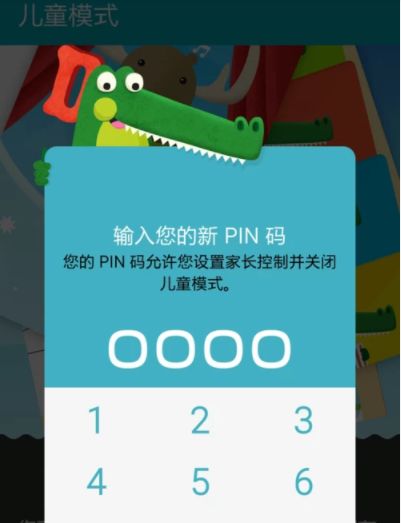
3.要想使用儿童模式,还需要完善一些个人资料。
4.接下来,我们可以勾选孩子的通信联系人与使用应用的权限。
5.最后,点击桌面的“儿童模式”即可使用。
一加手机
我们可以通过给手机上的应用加应用锁的方式,限制孩子使用游戏、娱乐类APP。
具体步骤:
1.进入手机的“设置”页面,往下滑,找到“安全和锁屏”选项并点开。

2.安全和锁屏界面找到“应用锁”选项,点击打开

3.点击“添加应用”,选中想要限制孩子使用的APP,最后输入密码即可。

来源:网络整理
---END---
ps:本文小编精心筛选,每天会不定时推送更多有趣、学习、试卷、教育类等推文,感兴趣可以@小编哟
电:13335421269
近期热文推荐
1:正式出台的笔顺标准写法,超全面!建议老师和家长收藏!
2;为什么很多孩子小学成绩好,中学就下降了?(原来隐患在小学,现在改还来得及)
3;练习丨小学1-6年级十八类语文量词大全,为孩子收藏!
4;中国最难认的24个汉字,99%的人看完傻了...
5;14种高效背诵法+16种记忆增强法,拯救你的记忆力!
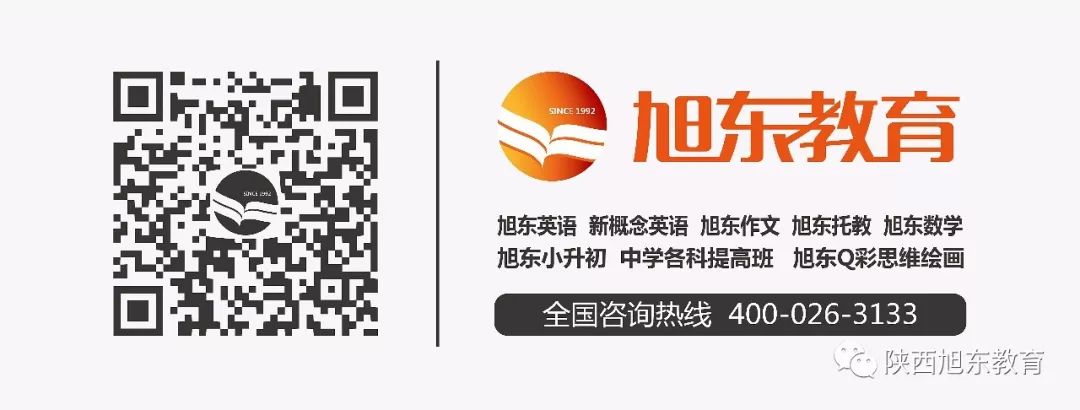






















 3964
3964

 被折叠的 条评论
为什么被折叠?
被折叠的 条评论
为什么被折叠?








